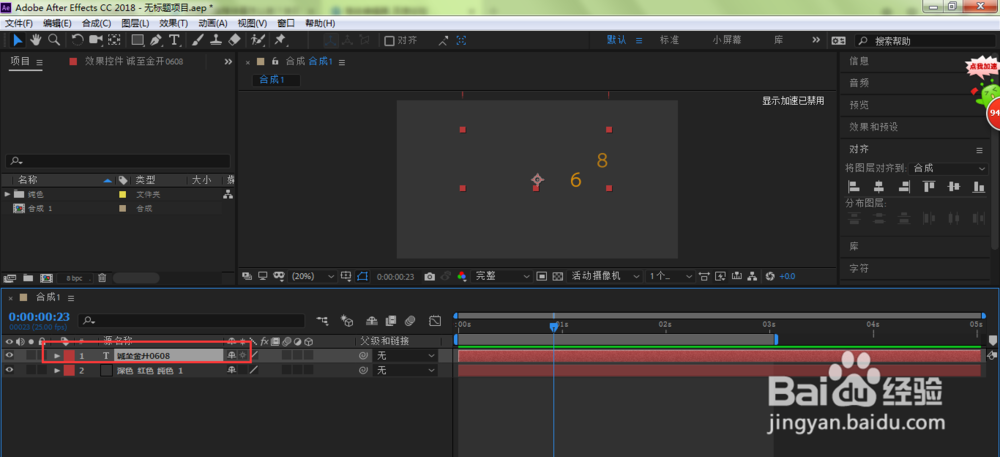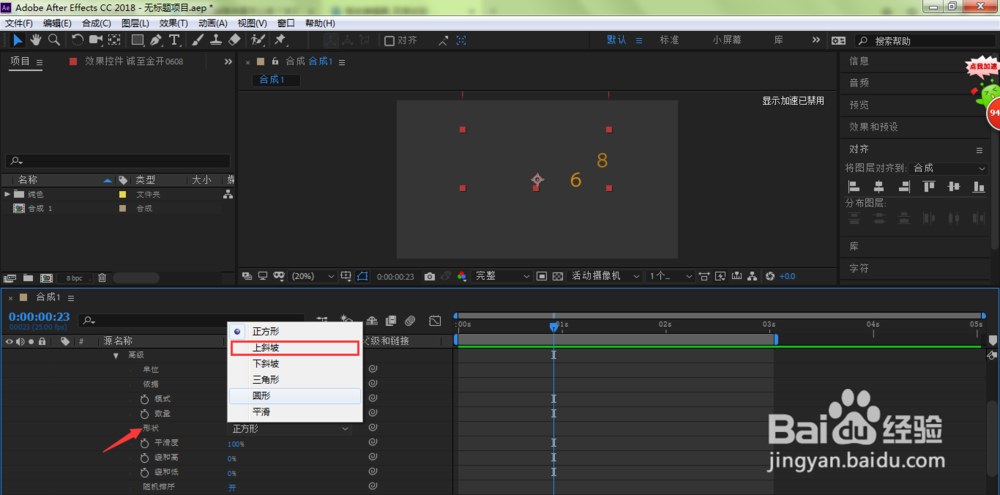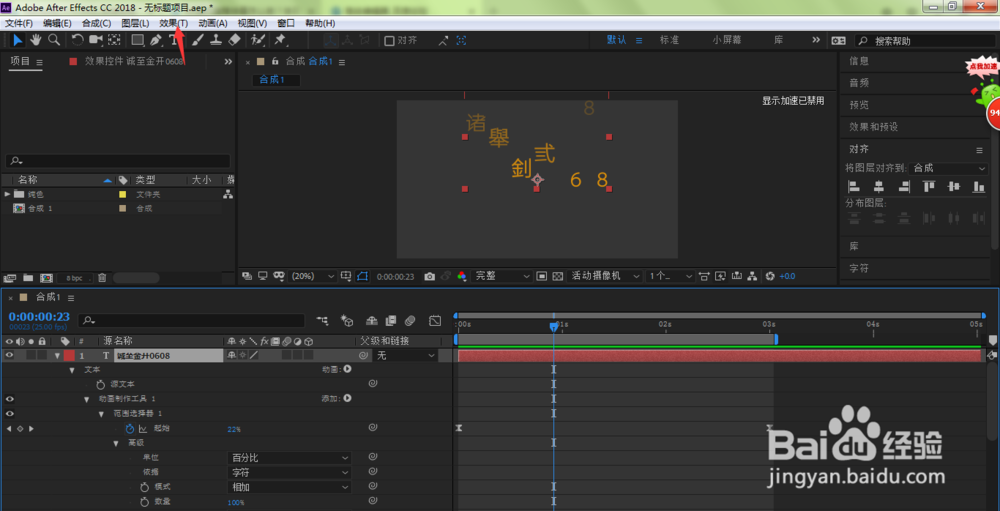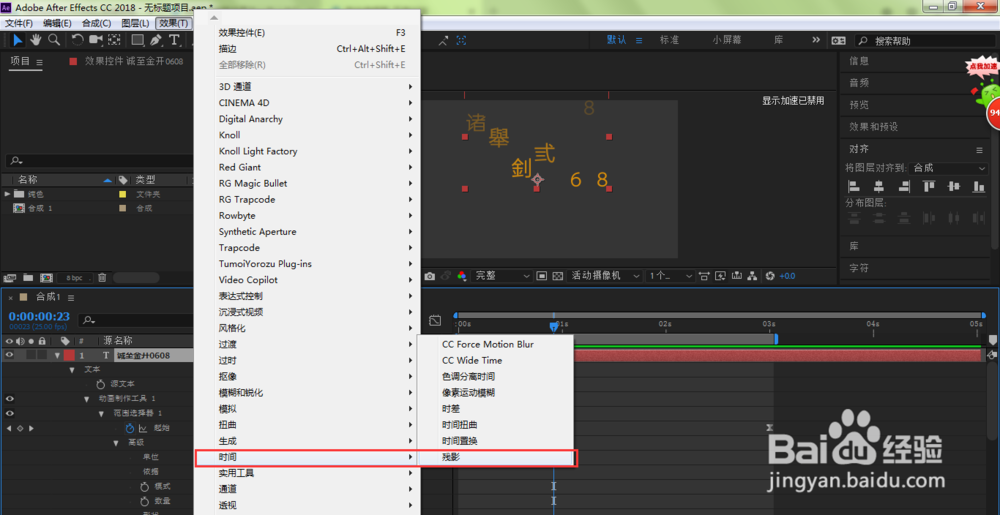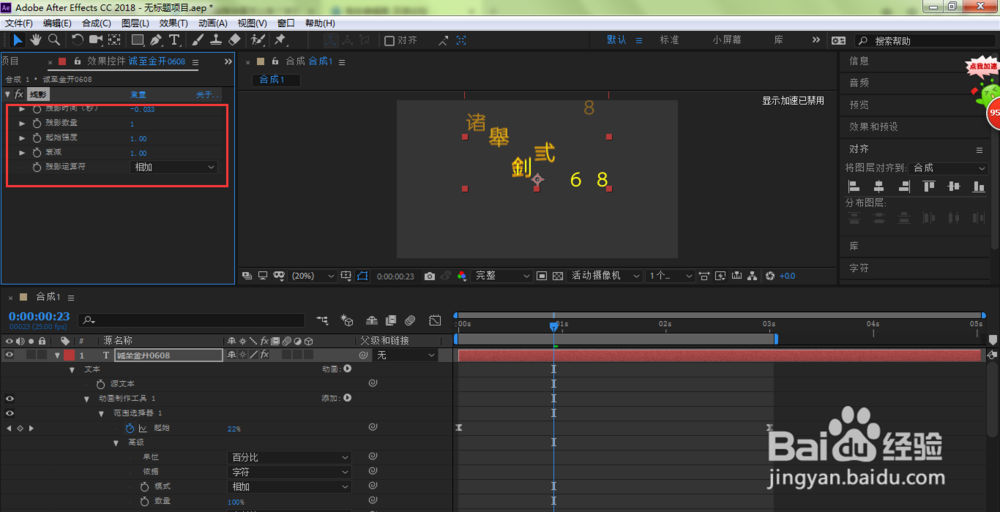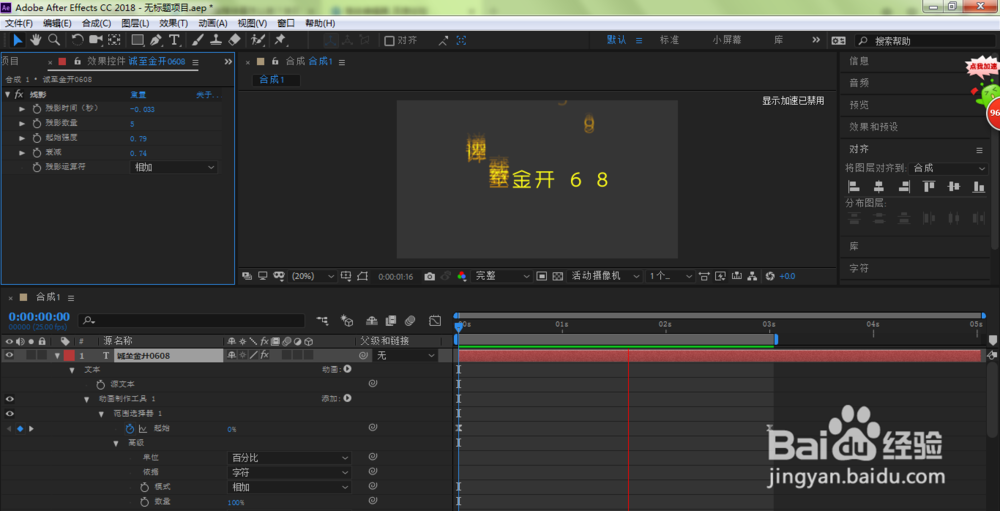AE随机掉落字幕怎么改形状?字幕残影在哪里加?笔者今天给大家简单介绍一下,如果不知道怎么设置随机掉落字幕效果的童鞋,可以参考笔者的《AE随机掉落字幕怎么做?字幕随机顺序在哪打开?》
工具/原料
Adobe After Effects CC 2018
AE随机掉落字幕怎么改形状?字幕残影在哪里加?
1、打开AE,点击选中所创建的文字图层,快速敲两下键盘上的字母U
2、在范围选择器下打开高级选项,可以看到形状默认为正方形,我们点击复选框,笔者这里选择上斜坡效果
3、设置完成之后,我们再次单击选中该文字图层
4、点击界面上方的效果
5、在弹出的下拉菜单中依次打开时间、残影
6、这时,在界面左上角,我们可以看到残影的各个参数,我们根据自己的字幕进行相应的参数设置
7、如下图所示,笔者当前的字幕残影就制作完成了,敲下键盘的空格键,就可以预览所做的字幕效果